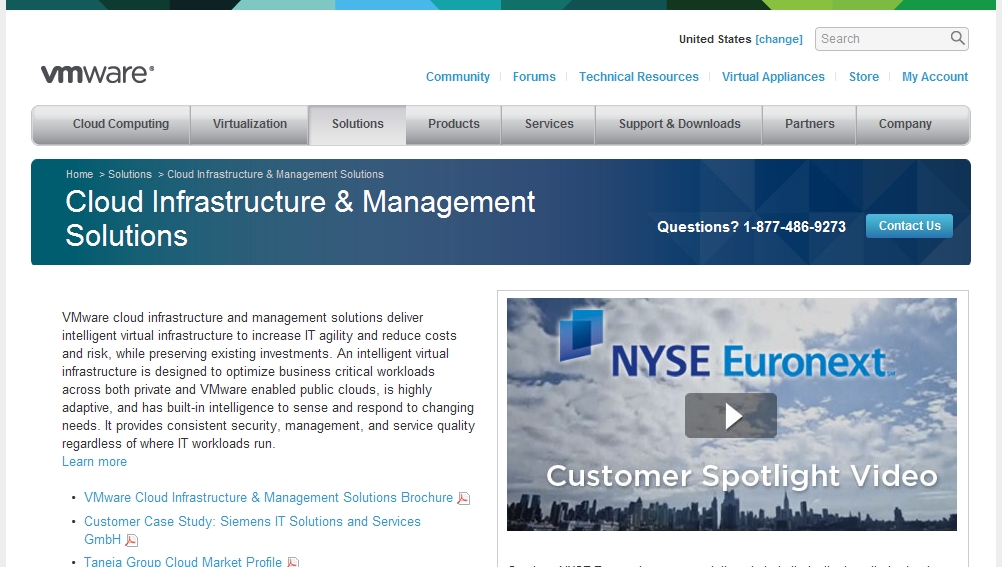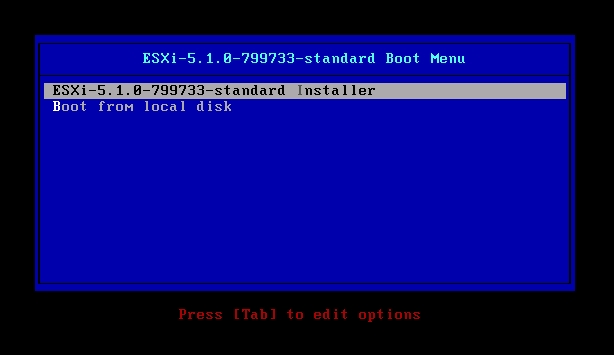王偉任
將線上運作提供服務的實體機器轉換為虛擬機器,然後在虛擬化平台上運作的做法,稱之為P2V,而P2V又可細分為Hot Cloning與Cold Cloning兩種方式,本期將先說明Hot Cloning的實作程序,然後把Cold Cloning留到下一期再詳細介紹。
以往將老舊系統主機搬移到新採購的主機上總是窒礙難行,甚至是不可能的大工程,然而,現在虛擬化技術風潮盛行,許多企業內部已經建置如VMware vSphere(圖1)、Microsoft Hyper-V、Citrix XenServer等的虛擬化環境,因此可以透過P2V(Physical to Virtual)工具輕鬆地將線上運作的老舊系統主機進行轉換任務後成為虛擬機器(Virtual Machine),遷移到虛擬化平台環境上繼續運作,再也不必擔心老舊系統硬體損壞而造成線上服務中斷。
轉換為虛擬機器後,效能將更加順暢,因為在虛擬化平台中,不論CPU或Memory皆比老舊主機資源豐富,並且可以進行彈性調整。而更重要的是,當老舊系統主機在轉換為虛擬主機的過程中,實體主機的服務仍然持續正常運作,即使轉換作業失敗,也不會影響到原有系統的運作。
何謂P2V(Physical to Virtual)
將線上運作提供服務的實體機器(Physical Machine),轉換為虛擬機器(Virtual Machine)後,在虛擬化平台上運作的動作就稱為P2V(Physical to Virtual),其中又可以細分為Hot Cloning(圖2)與Cold Cloning(圖3)兩種。
Hot Cloning的轉換作業是在「服務不中斷」的前提之下為實體主機進行轉換作業,而Cold Cloning則是實體主機必須在關機或重新啟動後(網路斷線時無法提供服務),才能進行轉換作業。
本文的實作環境所需的運作平台與軟體工具,如表1中所示。
表1 實作環境所需軟體與工具
VMware vCenter Converter版本介紹
VMware vCenter Converter共分為Integrated及Standalone兩種版本,Integrated版本為vCenter Server Plug-in格式,可以整合至VMware vCenter Server內,因此在操作便利性和功能支援度上較好,但是此版本必須額外購買商業授權後才可以安裝及使用。
本文將採用免費授權的Standalone版本進行說明及實作。表2針對兩種版本的特色功能做一比較。
表2 Integrated與Standalone版本比較
何謂Converter Standalone運作元件
vCenter Converter Standalone雖然是可以獨立運作的轉換工具,但看似簡單的轉換作業其實是依靠許多元件協同合作所完成。
 |
| ▲圖1 VMware vCenter Converter運作架構。圖片來源:VMware官網—Convert Physical Machines to Virtual Machines |
轉換為虛擬機器後,效能將更加順暢,因為在虛擬化平台中,不論CPU或Memory皆比老舊主機資源豐富,並且可以進行彈性調整。而更重要的是,當老舊系統主機在轉換為虛擬主機的過程中,實體主機的服務仍然持續正常運作,即使轉換作業失敗,也不會影響到原有系統的運作。
何謂P2V(Physical to Virtual)
將線上運作提供服務的實體機器(Physical Machine),轉換為虛擬機器(Virtual Machine)後,在虛擬化平台上運作的動作就稱為P2V(Physical to Virtual),其中又可以細分為Hot Cloning(圖2)與Cold Cloning(圖3)兩種。
 |
| ▲圖2 Hot Cloning運作架構示意圖。圖片來源:VMware文件—vCenter Converter Administration Guide |
 |
| ▲圖3 Cold Cloning運作架構示意圖。圖片來源:VMware文件—vCenter Converter Administration Guide |
Hot Cloning的轉換作業是在「服務不中斷」的前提之下為實體主機進行轉換作業,而Cold Cloning則是實體主機必須在關機或重新啟動後(網路斷線時無法提供服務),才能進行轉換作業。
本文的實作環境所需的運作平台與軟體工具,如表1中所示。
表1 實作環境所需軟體與工具
 |
VMware vCenter Converter版本介紹
VMware vCenter Converter共分為Integrated及Standalone兩種版本,Integrated版本為vCenter Server Plug-in格式,可以整合至VMware vCenter Server內,因此在操作便利性和功能支援度上較好,但是此版本必須額外購買商業授權後才可以安裝及使用。
本文將採用免費授權的Standalone版本進行說明及實作。表2針對兩種版本的特色功能做一比較。
表2 Integrated與Standalone版本比較
 |
何謂Converter Standalone運作元件
vCenter Converter Standalone雖然是可以獨立運作的轉換工具,但看似簡單的轉換作業其實是依靠許多元件協同合作所完成。